Word文档内容超出页面如何处理?在日常办公文档处理过程中,经常会出现文本内容超出单页打印范围的情况。这不仅影响文档美观度,还会造成纸张浪费。本文将详细介绍三种有效的页面优化方法,帮助用户轻松实现内容精准排版。
一、页面边距智能调节方案
启动需要编辑的文档文件后,定位至顶部导航栏的"页面布局"选项卡。在功能面板中找到"页边距"控件,系统内置了常规、窄边距、适中等多种预设模板。选择"窄边距"模式可快速缩减页边空白区域,该操作可立即增加约15%的排版空间。
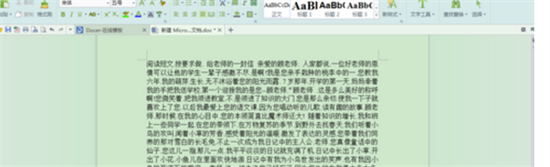
二、标尺精确调整技巧
激活文档编辑区两侧的垂直标尺和水平标尺功能。当光标移至标尺与页面交界处时,会呈现双向箭头标识。此时按住鼠标左键进行拖拽,可实时预览并精确调整各边距参数。建议保留不小于0.5厘米的基础边距,确保打印输出时文字不被裁切。

三、自定义参数进阶设置
在页边距设置面板选择"自定义边距"功能,将弹出详细参数配置窗口。这里可分别设置上、下、左、右四个方向的精确数值,推荐单位使用厘米制。同时可勾选"对称页边距"选项,确保双面打印时的版面对称性。设置完成后建议点击"设为默认"按钮,方便后续文档统一格式。
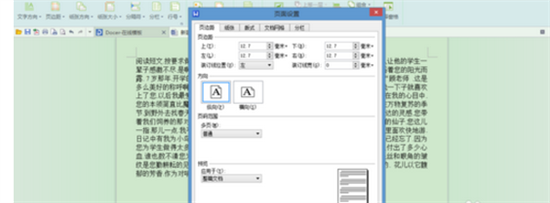
四、附加排版优化建议
1. 字体参数调整:在不影响阅读的前提下,可将正文字号从五号(10.5pt)调整为小五号(9pt),行间距从1.5倍缩减至1.3倍
2. 段落缩进优化:取消首行缩进设置,改为段前空行方式,可节省约5%的纵向空间
3. 图片元素处理:对于文档中的插图,建议启用"文字环绕"模式并适当压缩图片尺寸
4. 页眉页脚精简:检查页眉页脚区域内容,删除非必要装饰元素
五、打印预览注意事项
完成所有调整后,务必使用Ctrl+P调出打印预览界面。在此模式下可直观查看实际打印效果,特别注意检查表格跨页、图片切割等细节问题。若发现局部内容显示异常,可返回编辑界面使用"缩放"功能微调字号,或通过"段落设置"中的"段前分页"选项进行智能分页。
通过上述系统化的调整方案,不仅能有效解决文档内容跨页问题,还能培养规范的排版习惯。建议在日常文档处理中建立标准化模板,将常用页边距参数、字体样式等信息预设保存,可大幅提升工作效率。对于复杂的长文档,还可使用样式集功能实现快速格式统一。











